Sakura

Puedes encontrar el tutorial original aqui
Merci Roserika de m'avoir autorisé à traduire tes tutoriels
Gracias Roserika por dejarme traducir tus tutoriales
Tanto el tutorial como su traducción están registrados en Twi
Tutorial escrito el 13 de Diciembre de 2011.
Están prohibidos su copia y reproducción
Todo parecido con otro tutorial no será más que pura coincidencia
Material:
Tubes :
1 tube femme portrait
1 tube femme chaise
1 tube 3 photos
1 tube miroir
1 preset texturenoise para el filtro Eye Candy 5/ Texture/ Noise
1 tube décors arc
1 motif texture feuilles
Archivos que debes instalar en tu Psp
1 selección
Filtros:
eye candy 5 Texture
VM Stylize
Puedes encontrar la mayor parte de los filtros aqui
El sitio de Roserika con sus filtros aqui
Este tutorial ha sido realizado con el psp X2 corel. Puedes realizarlo con versiones anteriores
Los tubes e imágenes son de la colección personal de Roserika.
Por favor mantén intacto el copy
Si estais listos podemos comenzar
Abrir todos los tubes en el Psp. Duplicarlos (shift+D) y cerrar los originales
Si quieres puedes ayudarte de la regla para situarte en la realización del tutorial
Marcador (Arrastra con el raton)

Etapa 1
Abrir un nuevo paño transparente de 1000x750 pixels
En la Paleta de Colores y Texturas colocar en Primer Plano el color negro
Y en Segundo Plano el color #5f5c53
Vamos a configurar un gradiente con estos dos colores
Valores según captura
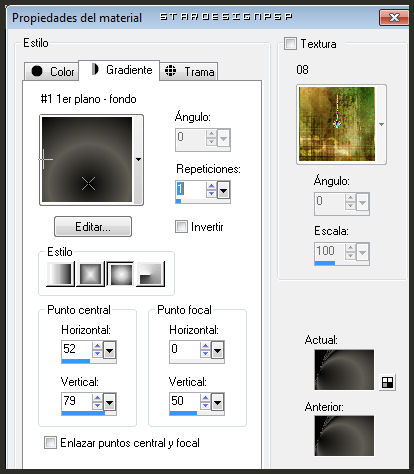
Llenar el paño con este gradiente
Efectos_ Complementos_ Eye Candy 5/ Texture/ TextureNoise
Clic en manage
En la base a la derecha clic en Settings Manage, y clicar sobre import
Buscar el preset sakuranoise en la carpeta donde lo hayas guardado
ok
Clic en la lista sobre el preset
Ok
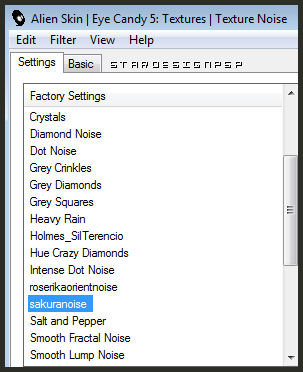
Efectos_ Efectos de Distorsión_ Pixelizar
Valores según captura
Efectos_ Efectos de Contorno_ Realzar
Etapa 2
Capas_ Duplicar
Efectos_ Complementos_ VM Stylize/ Motion Trail Wild
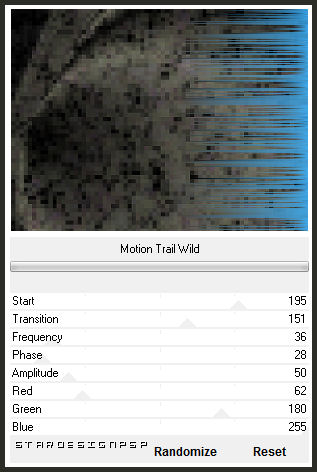
Capas_ Duplicar
Efectos_ Complementos_ VM Stylize/ Screen-O-Rama
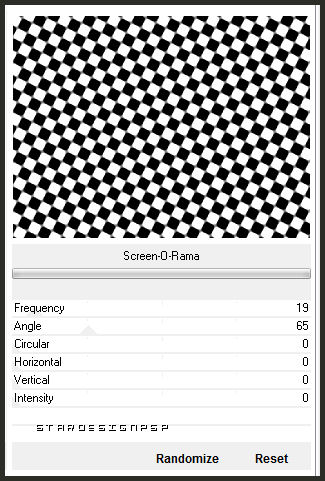
Efectos_ Complementos_ Mura’s Meister/ Perspective Tiling
Clic sobre Reset
Poner en Height _ 33
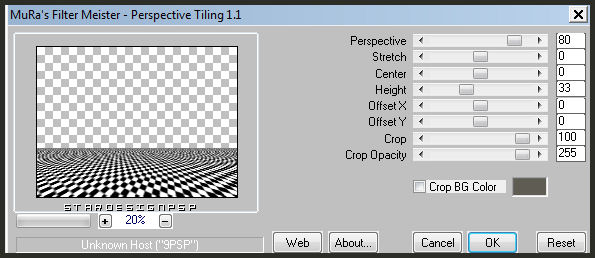
Etapa 3
Activar la textura feuilles
Abrir la paleta de Colores y Texturas y clicar sobre trama
Buscar la textura feuilles
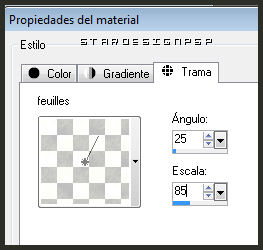
Activar la herramienta de Selección_ Rectángulo_ Personalizada
Con los siguientes valores
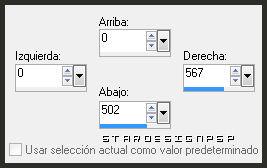
Capas_ Nueva capa de trama
Llenar con la textura
Selecciones_ Anular selección
Capas_ Modo de capas_ Luminosidad
Opacidad al 78%
Selecciones_ Cargar o guardar selección_ Cargar selección del disco
Buscar la selección sakura
Aplicar
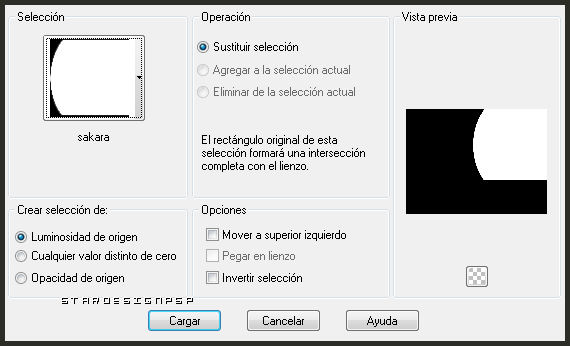
Edición_ Cortar
Selecciones_ Anular selección
Volver a cargar la selección Sakura
Capas_ Nueva capa de trama
Efectos_ Efectos 3D_ Corte
Valores según captura

Color #190e0b
Selecciones_ Anular selección
Etapa 4
Capas_ Duplicar
Efectos_ Efectos de la Imagen_ Desplazamiento
Desplazamiento Horizontal_ -535
Desplazamiento Vertical_ 0
Transparente_ Seleccionado
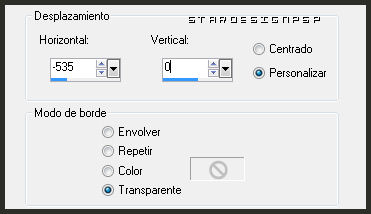
Ajustar_ Desenfocar_ Desenfoque Gaussiano_ 13
Ajustar_ Agregar o quitar ruido_ Agregar ruido
Aleatorio y monocromo_ 23
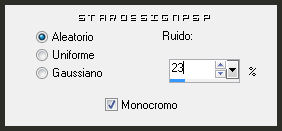
Ajustar_ Matiz y Saturación_ Colorear
Matiz_ 192 Saturación_ 255
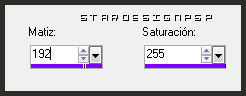
Efectos_ Efectos de Distorsión_ Rizos
Valores según captura
Etapa 5
Capas_ Fusionar visibles
Activar el tube femme portrait
Nos situamos sobre la capa de trama 1
Edición_ Copiar
Regresar a nuestro trabajo
Edición_ Pegar como nueva capa
Colocar en la parte superior derecha
Ver modelo final
Capas_ Modo de capas_ Superposición
Capas_ Fusionar visibles
Activar la herramienta de selección_ Rectángulo_ Personalizada
Con los siguientes valores
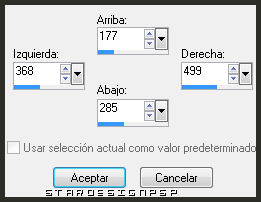
Capas_ Nueva capa de trama
Llenar con el color negro
Selecciones_ Modificar_ Contraer_ 14 pixeles
Edición_ Cortar
Efectos_ Efectos 3D_ Cincelar
Color blanco
Talla_ 3
Capas_ Nueva capa de trama
Nos situamos sobre la capa de trama 2 del tube femme portrait
Edición_ Copiar
Regresar a nuestro trabajo
Edición_ Pegar en la selección
Selecciones_ Anular selección
Volver a hacer la selección personalizada con los mismos valores
Nos situamos en la capa de abajo
Efectos_ Efectos 3D_ Cincelar
Color negro_ Talla: 3
Selecciones_ Anular selección
Nos situamos sobre la capa de arriba
Capas_ Fusionar hacia abajo
Etapa 6
Capas_ Duplicar
Imagen_ Espejo
Efectos_ Efectos de la Imagen_ Desplazamiento
Desplazamiento Horizontal_ -102
Desplazamiento Vertical_ 156
Transparente_ Seleccionado
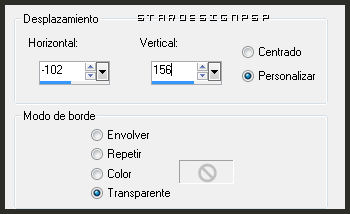
Capas_ Duplicar
Efectos_ Efectos de la Imagen_ Desplazamiento
Desplazamiento Horizontal_ 2
Desplazamiento Vertical_ -317
Transparente_ Seleccionado
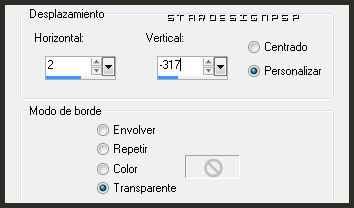
Capas_ Fusionar con la capa inferior
Repetir
Capas_ Fusionar con la capa inferior
Etapa 7
Activar el tube décorsarc
Edición_ Copiar
Regresar a nuestro trabajo
Nos situamos sobre la capa inferior en la pila de capas
Edición_ Pegar como nueva capa
Efectos_ Efectos de la Imagen_ Desplazamiento
Desplazamiento Horizontal_ 3
Desplazamiento Vertical_ 123
Transparente_ Seleccionado
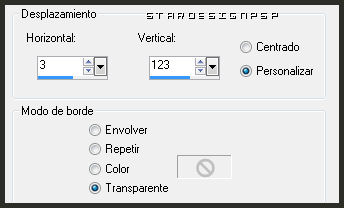
Capas_ Modo de capas_ Superposición
Capas_ Duplicar
Capas_ Organizar_ Desplazar hacia abajo
Situarse sobre la capa en modo normal
Efectos_ Efectos de la Imagen_ Desplazamiento
Desplazamiento Horizontal_ 129
Desplazamiento Vertical_ 4
Transparente_ Seleccionado
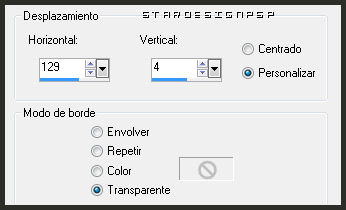
Etapa 8
Activar el tube 3photos
Edición_ Copiar
Regresar a nuestro trabajo
Nos situamos sobre la capa inferior en la pila de capas
Edición_ Pegar como nueva capa
Efectos_ Efectos de la Imagen_ Desplazamiento
Desplazamiento Horizontal_ 49
Desplazamiento Vertical_ 140
Transparente_ Seleccionado
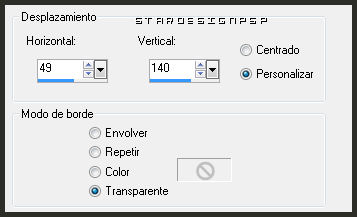
Capas_ Modo de capas_ Superposición
Etapa 9
Activar el tube miroir
Edición_ Copiar
Regresar a nuestro trabajo
Edición_ Pegar como nueva capa
Colocar en la parte de la izquierda
Ver modelo final
Activar el tube femme assise
Edición_ Copiar
Regresar a nuestro trabajo
Edición_ Pegar como nueva capa
Colocar en la parte inferior izquierda
Ver modelo final
Imagen_ Agregar bordes_ Simétrico_ 20 pixeles en el color negro
Solo falta añadir nuestra firma en nueva capa si así lo deseas
Guardar en formato Jpg optimizado
Vuestro trabajo ha terminado. Espero que os haya gustado tanto como a Roserika realizarlo.
Os agradezco que me hayáis acompañado hasta el final, y os espero en el próximo tutorial.
©todos los derechos reservados

